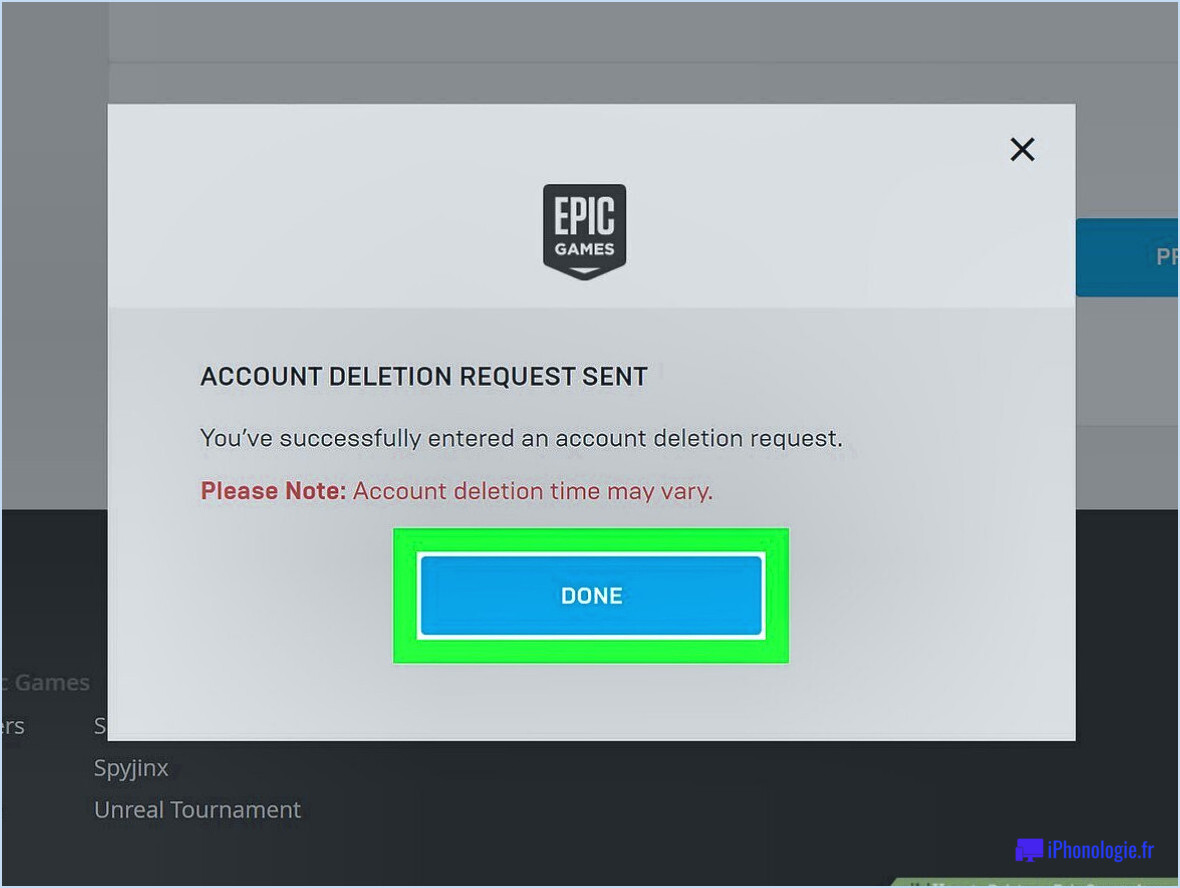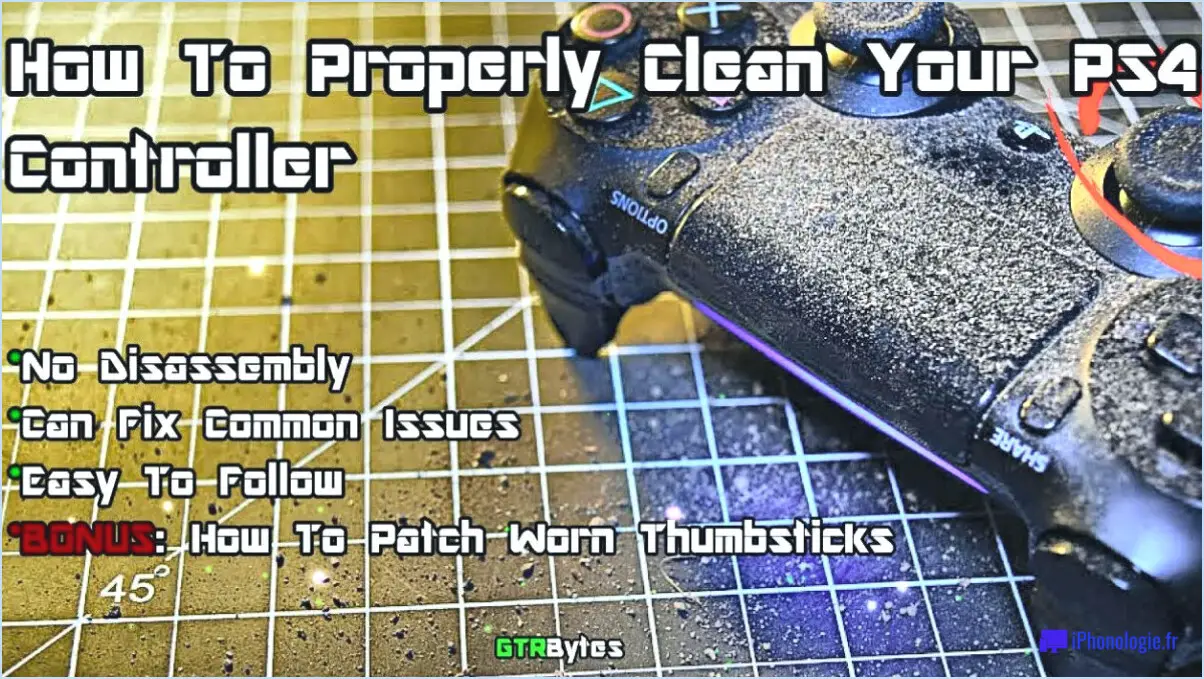Comment connecter spotify à la ps4 depuis l'iphone?
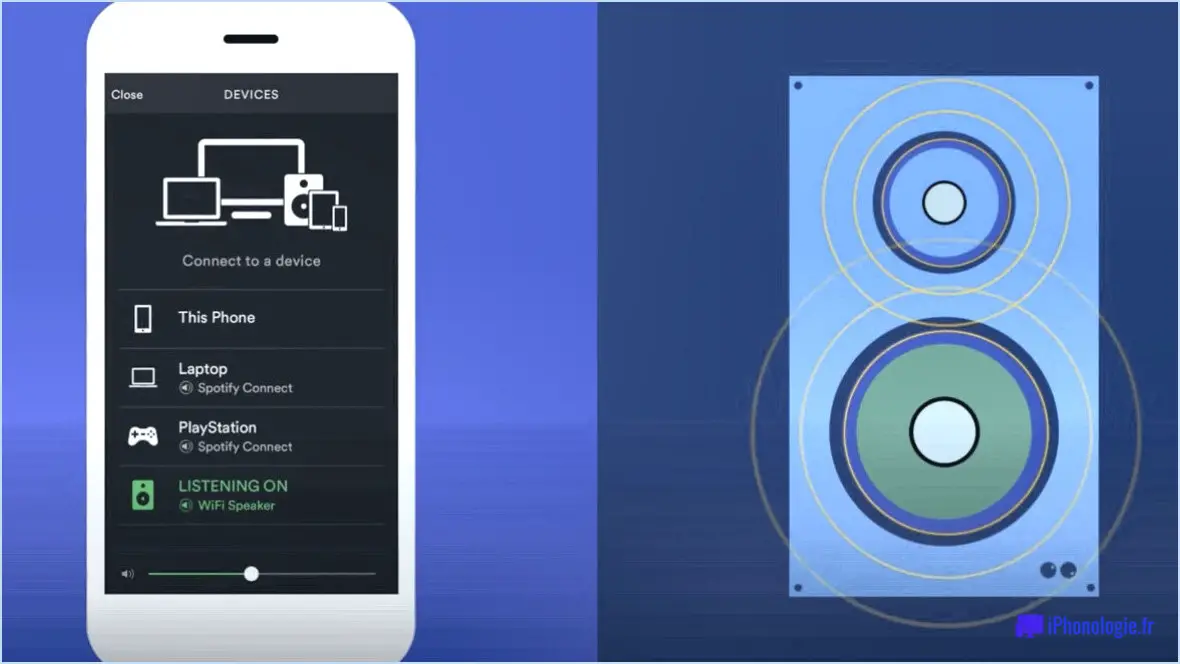
Pour connecter Spotify à votre PlayStation 4 depuis votre iPhone, plusieurs options s'offrent à vous. L'une d'entre elles consiste à utiliser le lecteur de musique intégré à votre PlayStation 4, tandis qu'une autre approche pratique consiste à utiliser la fonctionnalité Spotify Connect. Vous trouverez ci-dessous les étapes pour connecter Spotify à votre PS4 en utilisant Spotify Connect.
- Créez un compte Spotify sur votre PlayStation 4: Si vous n'avez pas encore de compte Spotify, vous pouvez en créer un directement sur votre PlayStation 4. Il vous suffit de vous rendre sur le PlayStation Store et de télécharger l'application Spotify. Une fois installée, lancez l'application et suivez les instructions à l'écran pour créer un nouveau compte.
- Liez votre compte Spotify à votre iPhone: Après avoir configuré avec succès votre compte Spotify sur la PlayStation 4, il est temps d'établir la connexion entre votre iPhone et votre PS4. Assurez-vous que l'application Spotify est installée sur votre iPhone et que vous êtes connecté à votre compte Spotify.
- Lancez Spotify sur les deux appareils: Ouvrez l'application Spotify sur votre iPhone et sur la PlayStation 4.
- Activez Spotify Connect sur votre iPhone: Sur votre iPhone, touchez l'icône "Appareils disponibles" située dans le coin inférieur droit de l'écran. Une liste des appareils disponibles s'affiche. Sélectionnez votre PlayStation 4 dans la liste pour établir la connexion.
- Contrôler la lecture de Spotify: Une fois la connexion établie, vous pouvez contrôler la lecture sur votre PlayStation 4 à l'aide de votre iPhone. Vous pouvez choisir des morceaux, régler le volume, créer des listes de lecture et même utiliser votre iPhone comme télécommande pour Spotify sur votre PS4.
Il est important de noter que pour que Spotify Connect fonctionne parfaitement, votre PlayStation 4 et votre iPhone doivent être connectés au même réseau Wi-Fi. De plus, assurez-vous que les deux appareils disposent de la dernière version de l'application Spotify pour profiter de toutes les dernières fonctionnalités et améliorations.
Puis-je contrôler Spotify sur ma PS4 depuis mon téléphone?
Tout à fait ! Contrôler Spotify sur votre PS4 depuis votre téléphone est tout à fait possible. Voici comment procéder :
- Configurez l'application Spotify sur votre téléphone : Commencez par installer l'application Spotify sur votre appareil mobile. Vous pouvez la télécharger à partir de la boutique d'applications de votre appareil.
- Connectez-vous à votre compte Spotify : Ouvrez l'application Spotify et connectez-vous à l'aide des informations d'identification de votre compte Spotify. Si vous n'avez pas de compte, vous pouvez en créer un gratuitement.
- Connectez votre téléphone à votre PS4 : assurez-vous que votre téléphone et votre PS4 sont connectés au même réseau Wi-Fi. Ouvrez ensuite l'application Spotify sur votre téléphone et sélectionnez l'option "Appareils disponibles".
- Choisissez votre PS4 comme appareil de lecture : Dans la liste des appareils disponibles, sélectionnez votre PS4. Cela établira une connexion entre votre téléphone et la PS4.
- Contrôlez la lecture de Spotify : Maintenant que votre téléphone est connecté à votre PS4, vous pouvez utiliser l'application Spotify sur votre téléphone pour parcourir et écouter de la musique, créer des listes de lecture, régler le volume et contrôler la lecture sur votre PS4.
N'oubliez pas de connecter votre téléphone et votre PS4 au même réseau Wi-Fi pour un contrôle sans faille. Appréciez votre musique !
Comment connecter ma PS4 à mon téléphone?
Pour connecter votre PS4 à votre téléphone, plusieurs options s'offrent à vous. Voici ce que vous pouvez faire :
- Connexion Bluetooth intégrée : Si votre téléphone est doté de capacités Bluetooth intégrées, vous pouvez l'associer directement à votre PS4. Allez dans le menu "Paramètres" de votre PS4, sélectionnez "Appareils", puis "Appareils Bluetooth". Sur votre téléphone, activez la fonction Bluetooth et recherchez les appareils disponibles. Une fois que votre PS4 apparaît dans la liste, sélectionnez-la pour établir une connexion.
- Dongle Bluetooth externe : Si votre téléphone n'est pas équipé de la fonction Bluetooth, vous pouvez utiliser un dongle Bluetooth externe. Connectez le dongle au port USB de votre téléphone et suivez le même processus d'appairage que celui mentionné ci-dessus.
- Câble USB et ordinateur : Vous pouvez également connecter votre PS4 à votre ordinateur à l'aide d'un câble USB. Installez l'application officielle PS4 Remote Play sur votre ordinateur, connectez la PS4 à l'ordinateur à l'aide du câble USB et lancez l'application Remote Play. Suivez les instructions à l'écran pour établir une connexion entre votre PS4 et votre téléphone.
N'oubliez pas de vous assurer que votre PS4 et votre téléphone utilisent des versions compatibles de Bluetooth ou que les logiciels nécessaires sont installés pour que la connexion soit réussie.
Comment connecter Spotify?
Pour connecter Spotify, plusieurs options s'offrent à vous :
- Ordinateur de bureau ou portable : Visitez le site Web de Spotify et connectez-vous à votre compte. Téléchargez et installez l'application de bureau Spotify. Lancez l'application et vous êtes prêt à explorer la musique.
- Téléphone/tablette Android ou iOS : Téléchargez et installez l'application Spotify à partir du magasin d'applications correspondant. Lancez l'application, connectez-vous à votre compte et vous êtes prêt à écouter de la musique en déplacement.
- Haut-parleur Sonos : Si vous possédez un haut-parleur Sonos, vous pouvez le connecter à Spotify. Ouvrez l'application Sonos, allez dans "Ajouter des services musicaux", sélectionnez Spotify et suivez les invites pour lier votre compte Spotify.
Une fois connecté, vous pouvez rechercher de la musique, accéder à votre bibliothèque et lire les chansons de vos listes de lecture. Profitez de votre expérience musicale !
Puis-je utiliser mon iPhone comme manette de jeu pour la PS4?
Oui, il est possible d'utiliser votre iPhone en tant que manette de la PlayStation 4. Plusieurs méthodes sont disponibles :
- Applications tierces: Vous pouvez utiliser des applications comme iCade ou GameSir, qui permettent à votre iPhone de fonctionner comme une manette pour votre PS4.
- Adaptateur officiel: Vous pouvez également acheter un adaptateur adaptateur officiel pour la manette de la PlayStation 4. Cet adaptateur facilitera l'utilisation de votre iPhone comme manette pour votre PS4.
Ces deux options vous permettent d'utiliser votre iPhone comme manette et d'améliorer votre expérience de jeu sur la console PlayStation 4.
Peut-on mettre sa propre musique sur la PS4?
Oui, vous pouvez mettre votre propre musique sur la PS4. Il y a deux façons principales d'y parvenir :
- Lecteur USB: Transférez vos fichiers musicaux sur une clé USB et branchez-la sur la PS4. Naviguez vers la section "Musique" dans le menu de la PS4 pour accéder à vos chansons et les écouter.
- Sony's Music Unlimited: Utilisez le service Sony's Music Unlimited, qui vous permet de diffuser de la musique directement sur votre PS4. Abonnez-vous au service et profitez d'une vaste bibliothèque de chansons.
Ces options offrent une grande souplesse pour accéder à votre propre musique et en profiter sur la console PS4. Choisissez la méthode qui correspond à vos préférences et profitez d'une expérience audio personnalisée.
Qu'est-ce que AirPlay sur un iPhone?
AirPlay sur un iPhone est une fonction qui vous permet de diffuser de l'audio en continu de votre iPhone ou iPad vers des haut-parleurs ou d'autres appareils à l'intérieur de votre réseau domestique. Avec AirPlay, vous pouvez transmettre sans fil votre musique préférée, vos podcasts ou d'autres contenus audio depuis votre iPhone vers des haut-parleurs compatibles, des Apple TV ou d'autres appareils pris en charge. Cette technologie utilise le Wi-Fi pour établir une connexion connexion transparente entre votre iPhone et l'appareil cible.
Pour utiliser AirPlay, il suffit de de vous assurer que votre iPhone et l'appareil récepteur se trouvent sur le même réseau Wi-Fi. Ensuite , sélectionnez l'icône AirPlay sur l'écran de votre iPhone Centre de contrôle ou dans les applications compatibles, et choisissez le périphérique de sortie souhaité. Une fois connecté, la sortie audio sera redirigée vers l'appareil choisi, ce qui vous permettra de profiter de votre contenu avec une qualité sonore et une commodité accrues.
AirPlay sur un iPhone fournit une pratique et flexible moyen de diffuser du contenu audio à travers votre réseau domestique, améliorant ainsi votre expérience de divertissement.
Qu'est-ce que l'application PS4 Second Screen?
L'application PS4 Second Screen est une application fonctionnalité de la PS4 qui permet aux utilisateurs de utiliser leurs smartphones en tant que deuxième écran pour les jeux. Cette application permet d'accéder à jeux, applications et autres contenus sur les smartphones tout en jouant sur la PS4. En outre, les utilisateurs peuvent partager des moments de jeu avec leurs amis et leur famille à l'aide de l'application.